
WiMAXのモバイルルーターSpeed Wi-Fi NEXT WX04
WiMAXのWX03を愛用してきたのですが、最近ちょっと旅行に行く機会がふえたりタブレットパソコンを購入したりで「LTE対応機種が欲しいな」と思っていたらちょうどいいタイミングでWX04が発売されたので乗り換えちゃいました。
ひとことでいうと
「WX03を進化させてLTEも使えるようになった」
という感じでしょうか。
リアルな評判と口コミが知りたい方は是非ご覧ください。
新機種WX04のココが知りたい!徹底レビュー

ここではユーザーが知りたい事を、実際に使ってみた感想を含めて、レビューしていきたいと思います。
●目次はこちら
●WX04の外観とサイズはどう?
| 最新キャンペーン情報! |
 |
●WX04の外観とサイズはどう?

WX04はモバイルルーター(ポケットWi-Fi)ですから、持ち歩いて使うのがメインですよね。
ということで外観やサイズも重要なポイントになります。
・ポケットに入るのか?
・重くないのか?
なかなか写真や資料だけでは判断するのが難しい部分です。
一応サイズをいうと
約111×62×13.3mm 128g
持った感じはスマホぐらいです。
外観がちょっとメタリックな感じなのですが、見た目よりも軽いですね。
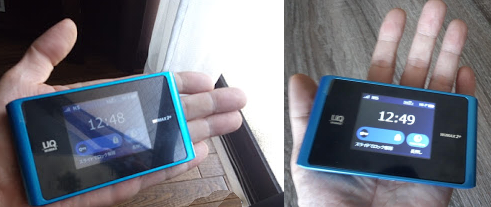
大きさはタバコよりもひとまわりちょい大きいぐらい。
厚みはそんなにないので、ズボンのポケットに入れて持ち運ぶことも余裕です。

モバイルルーターとしてちょうどいいサイズって感じですね。
カラーはアクアブルーとクリアホワイトの2種類です。
筆者はなんとなくアクアブルーを選びましたが、写真で見るよりもちょっと色が濃いかも。
なかなかきれいで個人的には好きな色ですね。

裏面がブラックなので横からみると全体が引き締まって見えるのがまたいい感じです。
WX03まではデザインがちょっとダサいと思ってたんですけど、今回のWX04はけっこうおしゃれな感じがします。

アクアブルーは男性的なカラーのような気もするので女性にはクリアホワイトがいいかもしれません。
●WX04の速度!実測もすべて見せます!

下り最大速度440Mbps、上り最大速度30Mbps
対応エリアは全国展開中!
なんていわれてもよくわからないですよね。
筆者はWiMAXを前から使っているので、十分な速度と広いエリアだというのはわかっているのですが、やはりはじめての人は気になると思うので説明していきます。

Mbpsはメガビーピーエスと読みます。
1秒間に処理できる通信量を速度としてあらわします。
まず最大速度440Mbpsといっても実際はそこまで出るわけではありません。
たとえば基地局のアンテナのそばで最高の状態にしたときに「理論上はこの数値が出ますよ」ってことです。
実測は数十Mbpsというのがふつうでしょう。
速度の目安
1Mbps
最低限必要な速度でなんとかふつうにつかえるレベル。
5Mbps
ふつうにつかえるし、高画質動画をみることもできる。
10Mbps
超高画質動画でも止まることなく見ることができるレベル。
筆者がつかってきた感覚だとこんな感じです。
実測で10Mbps以上あればまず困ることはないんです。
でも電波って常に一定ではないからできるだけ速い速度で安定してほしいですよね。
WiMAXのいいところは
速度 × エリア の値が大きいということ。
速くてなおかつ、その高速通信に対応するエリアが広いというのがWiMAXの特徴なんです。
ちなみに筆者の職場の光回線の下り速度の実測は
40~50Mbps です。
WX04の実測レビュー!すべて公開します。

通信速度ってなかなか正確に測るのって難しいんですよ。
サイトやアプリによってかなり差が出ます。
ここではスピードテストのサイト「SOKUDO.JP」https://zx.sokudo.jp/で測った実測をそのまま公開しますが、目安程度にご覧いただけたらと思います。

ちょっと説明!
WX04は2.4Ghzと5Ghzの周波数帯域をつかうことができて、クレードル(充電台)の通常利用とLANケーブルで接続する有線LAN接続があります。
2.4Ghz
デフォルトで設定されている周波数帯域で、遠くまで届いて障害物につよいのが特徴。
使い勝手がいいのでいろんな機器に使用されていますが、他の電波の干渉を受けやすいという欠点があります。
5Ghz
場所に左右されやすいですが、他の電波の干渉を受けにくいので2.4Ghzよりも速くなることが多い傾向にあります。
電波法により屋内と屋外を使い分けないといけないので注意!
クレードル
充電台ですが、WX04のクレードルにはアンテナが搭載されているので、本体とは違う方向からも電波を拾ってくれます。

パソコンやPS4などのゲーム機と直接つなげる”有線LAN接続”も人気の秘密です。
実測はコチラ!

2.4Ghz
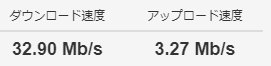
2.4Ghz クレードル装着
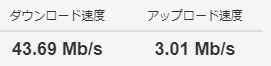
2.4Ghz クレードル有線LAN接続
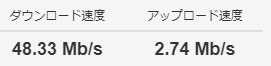
5Ghz
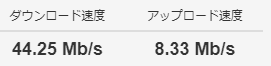
5Ghz クレードル装着
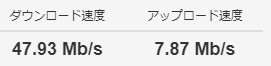
5Ghz クレードル有線LAN接続
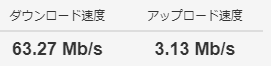
予想通り5Ghzの有線LAN接続が最高値となりました。
5Ghzは他の電波に干渉されにくいので室内で設定するのに最適なんです。
2.4Ghzの速度も申し分ないですね。
![]()
通常は2.4Ghz、室内でのおすすめ設定は5Ghz&クレードルです。
まとめると
| 下り速度 | 上り速度 | |
| 2.4Ghz | 32.90Mbps | 3.27Mbps |
| 2.4Ghzクレードル | 43.69Mbps | 3.01Mbps |
| 2.4Ghz有線LAN接続 | 48.33Mbps | 2.74Mbps |
| 5Ghz | 44.25Mbps | 8.33Mbps |
| 5Ghzクレードル | 47.93Mbps | 8.78Mbps |
| 5Ghz有線LAN接続 | 63.27Mbps | 3.13Mbps |
必ずしも 本体のみ<クレードル<有線LAN接続 というわけではありませんでしたが、光回線と比べても劣らないぐらいの速度が出ていることがわかりますよね。。
ひと昔前は本当に実測が1Mbpsも出ないポケットWi-Fiとかたくさんあったので「遅いんじゃないかな?」と心配する人もいると思いますが、小さくても十分につながります。
| 最新キャンペーン情報! |
 |
どれくらいの距離までつながる?

WiMAXからどれくらいの範囲までなら通信できるのかも気になりませんか?
結論から言うと、けっこう離れても大丈夫なので安心してください。
・部屋の端から端
・一階から二階、三階
・ドアや壁がある別の部屋
これまでいろんな場面でWiMAXをつかってきましたが、まず普通の家やマンションであれば問題なく通信できるでしょう。
障害物のない屋外で通信範囲を測ってみましたが、20m以上は余裕でつながりました。
ひと昔前だとオフィス街はビルが多くてつながらないとか、ちょっと郊外に行くとつながらないということがありましたがかなり解消されてきているように感じます。
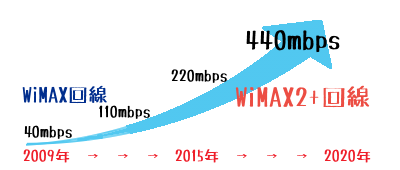
WiMAXもWiMAX回線からWiMAX2+回線に変わっているのです。
地下鉄やビルではつながりにくい!?

自宅やマンションなどでは多少の障害物があっても問題ないのですが、大きなビルなどの商業施設に入ると電波が届かなくなることがあります。

筆者がWiMAXをつかっていて”つながらない”と感じたのは、地下鉄(メトロ)です。
最近はインフラ整備によって、駅だと電波はバッチリなのですが、駅と駅の間に距離がある場合の走行中はどうしても通信が途切れてしまいます。
ビルや地下街の商業施設でも都会だとかなり改善してつながる場所も増えてきていますが、まだまだ完全ではありません。
ですが
WX04はLTEオプションが使えます!

LTEオプションとは
auのLTE回線を月に7GBまでつかうことができるよ!
カンタンにいうとauスマホとおなじ回線です。

LTE回線は建物や地下にも強くてエリアも人口カバー率99%なのでまずつながらないところはありません。
キャリアのスマホでつながる場所ならどこでもつながると思っていいでしょう。
通常なら使った月だけ1,005円のオプション代がかかるのですが、3年プランで申込むと無料。
1,005円×3年=36,180円
つまり約36,000円お得に申込むことができるのです。
ロック画面から「ワンタイムHS+A」ボタンを長押しするだけ。

カンタンにLTE回線に切り替えることができます。

HS+Aとは
ハイスピードプラスエリアモード、つまりLTE回線をつかったモードのことです。
同じようにもう一度長押しすれば解除できますし、通信が終了したり、休止状態になったら自動で解除してくれるので無駄がありません。

地下鉄の走行中でもアンテナが4本!
WX04に変えてから”つながらない”ということもなくなりました。
| 最新キャンペーン情報! |
 |
●WX04はバッテリー持ちがいい!
WX04の連続通信時間
ハイスピードモード:WiMAX 2+回線
・ハイパフォーマンスモード:約8.1時間
・ノーマルモード:約11.5時間
・エコモード:約13.8時間
・エコモード(Bluetooth接続時):約16.6時間

省電力モードの説明
ハイパフォーマンスモード
440Mbpsに対応したモードで、高速通信が可能ですが、その分バッテリーの減りも早くなります。
ノーマルモード
バッテリーの残量によって通信速度を自動で切り替えてくれるおすすめのモードです。
エコモード
速度は最大110Mbpsに抑えられますが、その分バッテリー持ちがよくなるので充電が少ない時に役立ちます。

Bluetooth接続
最大でも3Mbpsほどの低速の簡易的な接続ですが、約16時間の連続通信が可能になります。
ハイスピードプラスエリアモード:WiMAX2+ LTE回線
・ハイパフォーマンスモード:約8時間
・ノーマルモード:約10.5時間
・エコモード:約13時間
・エコモード(Bluetooth接続時):約15.5時間
連続待受
・休止状態:約700時間
・ウェイティング時:50時間
電池容量:3,200mAh
通常はハイスピードモード(WiMAX2+)をつかうことがほとんどだと思います。
いちばん高速のハイパフォーマンスモードの連続通信時間は約8.1時間。
これがどれくらい持つのか?ということですが、通信量や実際の通信時間によって変わってくるのでなんともいえません。
でも1日充電しないでもバッテリーが持つのか気になりますよね。
![]()
筆者の使用状況でいうと、朝出かけてから夜の帰宅までの約12時間ぐらいはふつうに持つ感じです。
外出中に通信してる時間って実際は2~3時間ぐらいなんですよ。
だから休止状態になっている時間が多いので、それぐらいは持つわけです。
こまめに電源を切ったりすればもっと持つんじゃないでしょうか。
スマホアプリでもっと便利に!
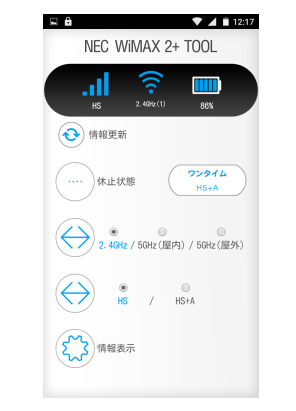
WX04も使える「NEC WiMAX2+ TOOL」というスマホアプリがあるのでダウンロードすることをおすすめします。
スマホアプリ「NEC WiMAX2+ TOOL」でできること
・電池の残量の確認(パーセンテージ)
・省電力モードの切り替え
・HS+Aモードへの切り替え
・通信量の確認
WX04をカバンやポケットに入れたままでも常にバッテリーの状況がわかるので、それに合わせてノーマルモードやエコモードに切り替えたりすることができるんです。
休止状態にもできるので電池の無駄な消費を抑えるのに最適ですよ。
●WX04は急速充電?Type-cとACアダプタ
最近はスマホやパソコンでも充電ポートにType-Cがつかわれることが多くなってきましたよね?
百均でもみかけるようになりました。
Type-Cとはなにかというと、充電するときにコードを挿す口の部分の種類のことです。

左がType-C
これまで多くつかわれてきたマイクロUSBよりも処理能力が高いので充電時間も早いといわれているんです。
筆者はクレードルで充電しているのでそこまで充電速度を気にしたことがないのですが、充電時間を測ってみたら確かにWX03のときよりも早いことがわかりました。
WX03:約3時間
WX04:約2時間40分
バッテリー容量はWX04の方が300mAh以上多いことも考えたら早くなったことに間違いはなさそうです。
でもこれだけじゃありません。
別売りのTypeC共通ACアダプタにはクイックチャージ3.0という規格に対応しているので、これと合わせることでさらに急速充電が可能になるんです。

TypeC共通ACアダプタ01U
価格2,750円(税抜)
実際にTypeC共通ACアダプタをつかって充電時間を測ってみました。

その結果、充電時間が約1時間短縮しました。
2時間40分 → 1時間40分
ちょっと高かったけどACアダプタを買った価値がありました。
●クレードルは必要?買ってよかった?

クレードルって買うかどうか迷いませんか?
定価3,980円(税込)もしますから考えますよね。
筆者はWX03にひきつづきクレードルを買ったわけですが、なぜまた買ったのか?
それはやっぱり効果があるからなんです。

WX03とクレードル
本体だけでも十分な速度が出ているんですが、パソコンと有線LAN接続すると速度が倍増したりするわけですよ。
やっぱりクレードルにセットすることで数字が上がるとうれしいですよね。
クレードルなし
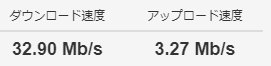
クレードルあり
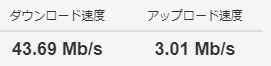
WX04のクレードルにはアンテナが搭載!

だからつながりまで良くなったりします。
クレードルでつながり効果も向上する?
ホームルーターとしても使おうと思っている人なら、家の端から端までつながるのかが気になりますよね。
ということでこれも調べてみましたが、やっぱりクレードルを装着している方が電波の届く範囲が広がりました。

筆者はマンション住まいなのですが、クレードル無しだと部屋を出て階段に差し掛かったところで電波が途切れましたが、クレードルありだと2つ下の階の手前まで行くことができました。
やっぱりアンテナ効果はあったんですね。
WX04のクレードルは時計になる!

WX03は時間が経つと画面が消灯してしまいましたが、WX04は時計を常時表示させる機能があるので置時計として使うことも可能になりました。
とはいっても目覚ましの機能は付いていませんが、時間がわかるだけでもインテリアとして使うことができています。
●WX04の便利な機能
すでに紹介した以外にもまだまだ便利な機能があります。

ロングライフ充電
充電コードやクレードルに挿しっぱなしにしておくと、電池の過充電が心配ですよね。
WiMAXに使われている充電池はスマホと同じでリチウムイオン電池といって、充電をし続けることによって劣化しやすくなるんです。
それに充電しっぱなしだと熱をもって膨張してしまうなんてこともあります。
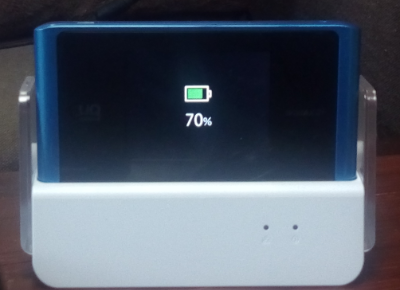
そんな時に便利なのがロングライフ充電という機能で、設定しておけば70%充電した時点で充電をストップしてくれます。
つまり充電しっぱなしにならないので劣化もしにくいというわけです。
ビームフォーミング機能
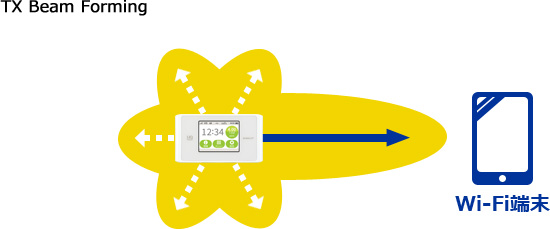
電波を端末に向けてピンポイントで狙い撃ちしてくれるので、無駄がなく効率のいい通信を行うことができます。(2.4Ghzと5Ghzに対応)
iPhoneなどビームフォーミングに対応した端末で使える機能です。
スケジュール機能
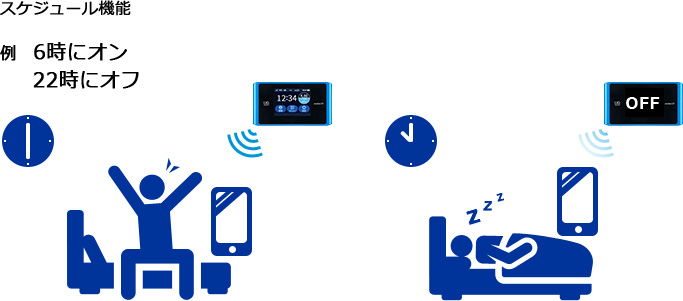
つかわない時間を設定しておけば、休止または電源オフ状態になるので電池持ちを向上させることができます。
![]()
WX04は他の機種に比べてバッテリー持ちだけでなく、寿命を長持ちさせる機能も多く備わっているのがうれしいですね。
| 最新キャンペーン情報! |
 |
●WX04のレビューまとめ
![]()
WX04を使いはじめてから1年4カ月ほど経ちますが、選んでよかったと思っています。
自宅では固定回線代わりに使っているので、パソコン、スマホ、タブレットにゲーム機と同時接続していますが、まったく問題なく使えています。
外でもタッチパネルの操作性がいいので扱いやすいですし、ワンタッチでLTEに切り替えられるのもすごく便利です。
去年はWX03を充電しっぱなしにして電池パックを膨張させてしまいましたが、WX04はロングライフ充電機能があるので電池も長持ちさせることができています。
不具合もなくつかえているので、本当にデメリットの部分が特に見つからないですね。
※発売当初は不具合が出た人もいたようですが、発売から2カ月後にアップデートされて改善されています。
クレードルは別になくてもいいと思いますが、あるとやっぱり便利です。
部屋がスッキリするし、置き場所に困らないだけでも筆者には助かります。
あとから楽天やヨドバシ、Amazonなどで購入することもできるのであせらなくてもOK。
TypeC共通ACアダプタも同じです。
WX04はどこから購入するのがベストか?

筆者がWX04を契約しているのはBroad WiMAXです。
なぜならキャッシュバックキャンペーンは一度経験して面倒だったので、月額料金の安いプロバイダをさがしていたわけです。
そこでたどり着いたのがBroad WiMAXでした。

無制限の「ギガ放題4,380円」の料金がBroad WiMAXだとこうなります。

平均すると約3,500円になるんです。
4,380円 → 約3,500円
3年目(25カ月目)からも安いのがポイントです。

WX04を月額最安級で申込むなら!
![]() Broad WiMAXのキャンペーンはこちら
Broad WiMAXのキャンペーンはこちら
Broad WiMAX以外でおすすめはとくとくBBです。

総額の最安値ならとくとくBBのキャッシュバックキャンペーンでしょう。
キャッシュバックをもらえば、実質的な月額は約3,300円!
クレードル+キャッシュバックが選べるのがポイントです。
月額の安さよりもキャッシュバックが欲しいなら!
![]() とくとくBBのキャッシュバックキャンペーンはこちら
とくとくBBのキャッシュバックキャンペーンはこちら



















